Access:クエリの抽出条件で空白か空白でないを指定する方法
フィールドのデータが空白ということは、Null値ということです。Null値の抽出条件は「Is Null」か「Is Not Null」になります。
 Homeへ
Homeへ  Accessクエリへ
Accessクエリへ|
Nullとは何もデータがないことです。 クエリでデータを抽出した時、何もデータがないNullのレコードが大量にあると邪魔です。 その場合Null値を除外する「Is Not Null」を条件に指定します。 また逆に入力ミスなどでデータに抜けがないかチェックしたい場合があります。 その場合はNull値のみ抽出する「Is Null」を条件に指定します。 使い方はクエリの抽出条件に入力するだけです、ここではクエリの作成から解説しています。 関連する「コンボボックスにNULL値を含める値リストとクエリを使う2つの方法」も掲載していますので参考にしてください。 |
NullとNullでないレコードを抽出するクエリの作成
■ クエリの元になる在庫一覧テーブル
商品IDが2と4の在庫数が空白になっています。
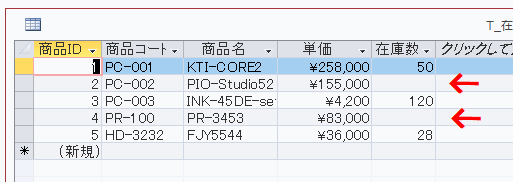
■ クエリを作成する
リボンの[作成]~クエリグループの[クエリ デザイン]をクリックします。
![[クエリ デザイン]をクリック](imageq/imgq79_2.gif)
テーブルの表示ダイアログボックスが開きます。
- クエリ作成元のテーブル、ここでは在庫一覧を選択します。
- [追加]ボタンをクリックします。
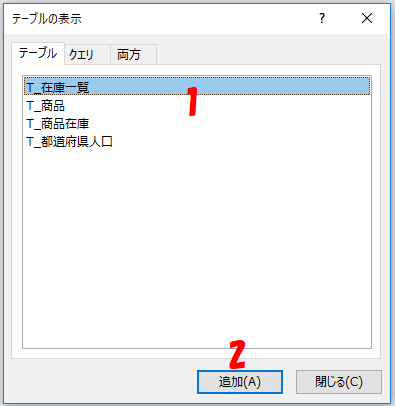
指定した在庫一覧テーブルのフィールドリストが表示されます。
- フィールドリストから先頭の「*」をダブルクリックします。これで全フィールドが選択されたことになり、表示できます。
- 在庫数の空白を抽出するので、在庫数フィールドをダブルクリックします。
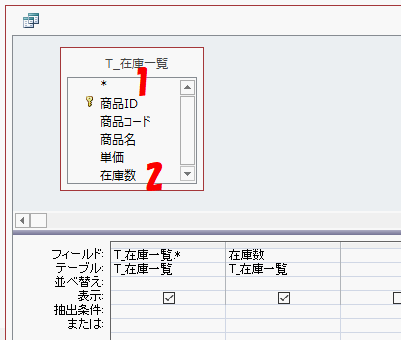
クエリが正常に作成できたかチェックします。
リボンの[クエリ ツール]~[デザイン]~[実行]をクリックします。
![[実行]をクリック](imageq/imgq79_5.gif)
正常に表示されました。
単価右のフィールド名が、「T_在庫.在庫数」になっているのは、在庫数を別に追加したため、判別できるようになっています。
一番右のフィールドが、追加した在庫数ですが、名前は「フィールド0」になっています。
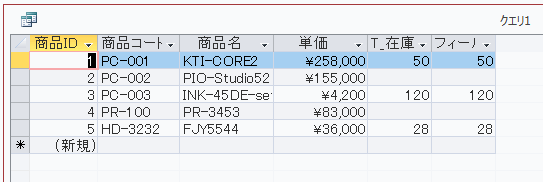
■ 抽出条件を空白にする
リボンの[表示]~[デザイン ビュー]をクリックします。
![[デザイン ビュー]をクリック](imageq/imgq79_7.gif)
在庫数の抽出条件に「Is Null」と入力します。
これでNull値を抽出することになります。
抽出条件のフィールドを表示したくない場合は、表示のチェックボックスをOFFにしてください。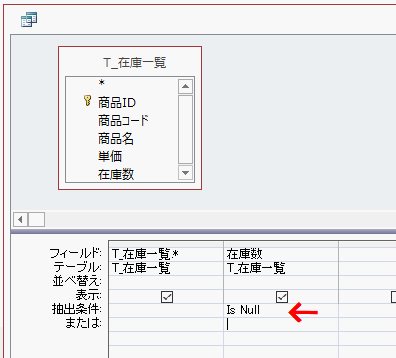
実行結果です。
在庫数が空白のレコードのみ表示されています。
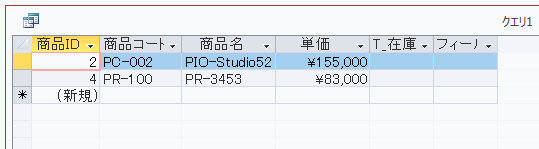
■ 抽出条件を空白でないにする
在庫数の抽出条件に「Is Not Null」と入力します。
これでNull値でないレコードを抽出することになります。
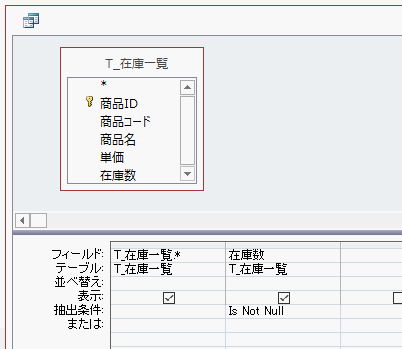
実行結果です。
在庫数が空白でないレコードのみ表示されています。
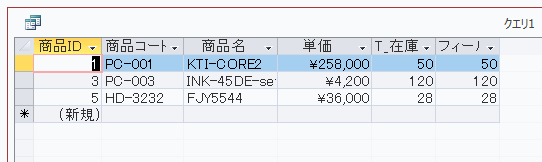
 Homeへ
Homeへ  Accessクエリへ
AccessクエリへCopyright(C) FeedSoft